linux相关(一)
一、调整xshell终端显示的最大行数
1、文件 -> 属性 -> 终端,如下图

2、调整缓冲区大小的行数,确定即可,如下图:
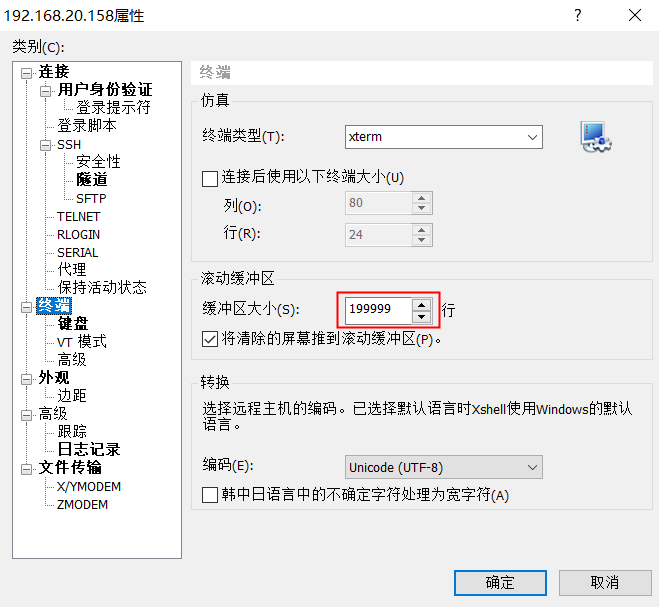
注意:此方法只是修改了连接该主机时的显示行数,其他主机的还是默认值,若需要修改,仍按上述方式修改即可!
二、解决 vi/vim 中,上下左右和删除键不能使用的问题
在 .vimrc 文件中添加如下设置:
set nocompatible
三、在ubuntu上安装 java
1、下载相对应的安装包,如下:
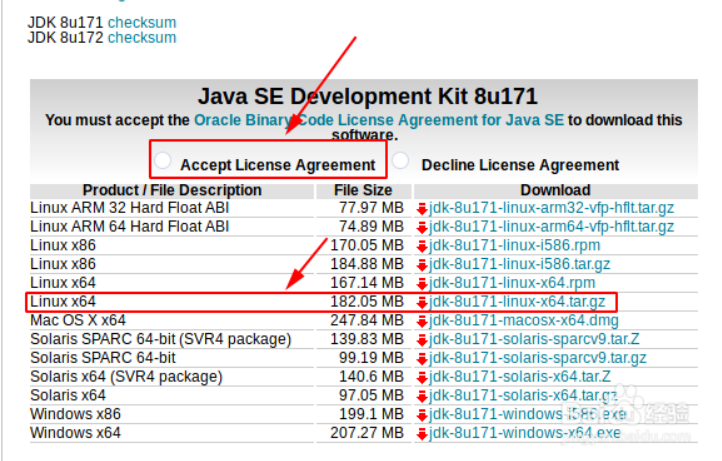
2、解压缩到 /opt 目录下
3、配置环境变量
在 /etc/profile 最后配置如下内容:
export JAVA_HOME=/opt/jdk1.8.0_171 export CLASSPATH=.:$JAVA_HOME/lib/dt.jar:$JAVA_HOME/lib/tools.jar export PATH=$JAVA_HOME/bin:$PATH
注意:路径要改为你真实的jdk路径。
4、在终端输入如下命令
source /etc/profile
5、输入如下命令验证是否安装成功
java -version
四、ubuntu上配置好了环境变量,但是每次进入都要重新 source /etc/profile 才生效
在Ubuntu中其实是有几个profile这样的文件存在的,我们通常将环境变量设置在 /etc/profile 这个文件中,这个文件是全局的。看了Ubuntu中几个文件的简要介绍你就明白了。
/etc/profile: 在登录时,操作系统定制用户环境时使用的第一个文件,此文件为系统的每个用户设置环境信息,当用户第一次登录时,该文件被执行。 /etc /environment: 在登录时操作系统使用的第二个文件,系统在读取你自己的profile前,设置环境文件的环境变量。 ~/.profile: 在登录时用到的第三个文件 是.profile文件,每个用户都可使用该文件输入专用于自己使用的shell信息,当用户登录时,该文件仅仅执行一次!默认 情况下,他设置一些环境变量,执行用户的.bashrc文件。 /etc/bashrc: 为每一个运行bash shell的用户执行此文件.当bash shell被打开时,该文件被读取。 ~/.bashrc: 该文件包含专用于你的bash shell的bash信息,当登录时以及每次打开新的shell时,该文件被读取。
因此如果想避免这样的问题出现,解决措施如下:
1、在 ~/.bashrc 文件中添加以下代码
source /etc/profile
2、在 ~/.bashrc 文件中配置环境变量
五、

